Jak ukryć pasek administracyjny WordPressa: najlepszy przewodnik
Opublikowany: 2021-11-04Zastanawiasz się, jak ukryć pasek administratora WordPress?
Pasek administratora (zwany także paskiem narzędzi ) pojawia się u góry strony witryny WordPress. Musisz być zalogowany, aby to zobaczyć. Oferuje szybki dostęp do stron, takich jak pulpit nawigacyjny, motywy, widżety, menu, dostosowywanie, nowa strona, edycja postu itp.
Chociaż domyślnie wszyscy użytkownicy WordPressa mogą wyświetlać pasek administracyjny, rzadko subskrybenci potrzebują go, aby uzyskać dostęp do zaplecza. A dla programistów może to naprawdę zepsuć wygląd pierwszej strony. W takich przypadkach konieczne jest ukrycie paska administracyjnego. W tym artykule pokażemy, jak wyłączyć pasek administratora WordPress dla:
- Wszyscy użytkownicy
- Określeni użytkownicy
- Określone role użytkownika
- Wszyscy użytkownicy z wyjątkiem administratora
Zanurzmy się od razu.
Jak ukryć pasek administratora WordPress
Istnieją dwa sposoby na ukrycie paska administracyjnego WordPress. Prostym sposobem jest zainstalowanie wtyczki, a trudnym ręczne wstawienie fragmentu kodu. Pokażemy Ci obie metody.
Ale zanim przejdziemy dalej, zdecydowanie zalecamy wykonanie kopii zapasowej całej witryny. W tej sekcji będziesz musiał przejść do zaplecza swojej witryny i zmodyfikować pliki, co jest ryzykownym biznesem. Nawet zainstalowanie nowej wtyczki nie jest pozbawione ryzyka, ponieważ wiadomo, że nowe instalacje powodują awarie witryn internetowych. Dlatego od razu zrób kopię zapasową swojej witryny. Jeśli coś pójdzie nie tak, możesz szybko przywrócić swoją witrynę do normy. To powiedziawszy, ukrywanie paska administracyjnego WordPressa nie jest szczególnie niebezpieczną operacją, więc chodzi bardziej o przygotowanie się na przyszłość.
Alternatywnie możesz również przeprowadzić operację na stronie pomostowej bez narażania witryny na żywo.
Teraz zacznijmy:
1. Ukrywanie paska administracyjnego dla wszystkich użytkowników
Pasek administratora może być denerwującą obecnością. Tak więc, jeśli chcesz wyłączyć to dla wszystkich użytkowników, oto jak to zrobić:
Korzystanie z wtyczki
Zainstaluj i aktywuj wtyczkę „Ukryj pasek administratora w rolach użytkownika”. Następnie przejdź do Ustawienia → Ukryj ustawienia paska administratora . Wybierz Ukryj pasek administracyjny dla wszystkich użytkowników i naciśnij Zapisz .
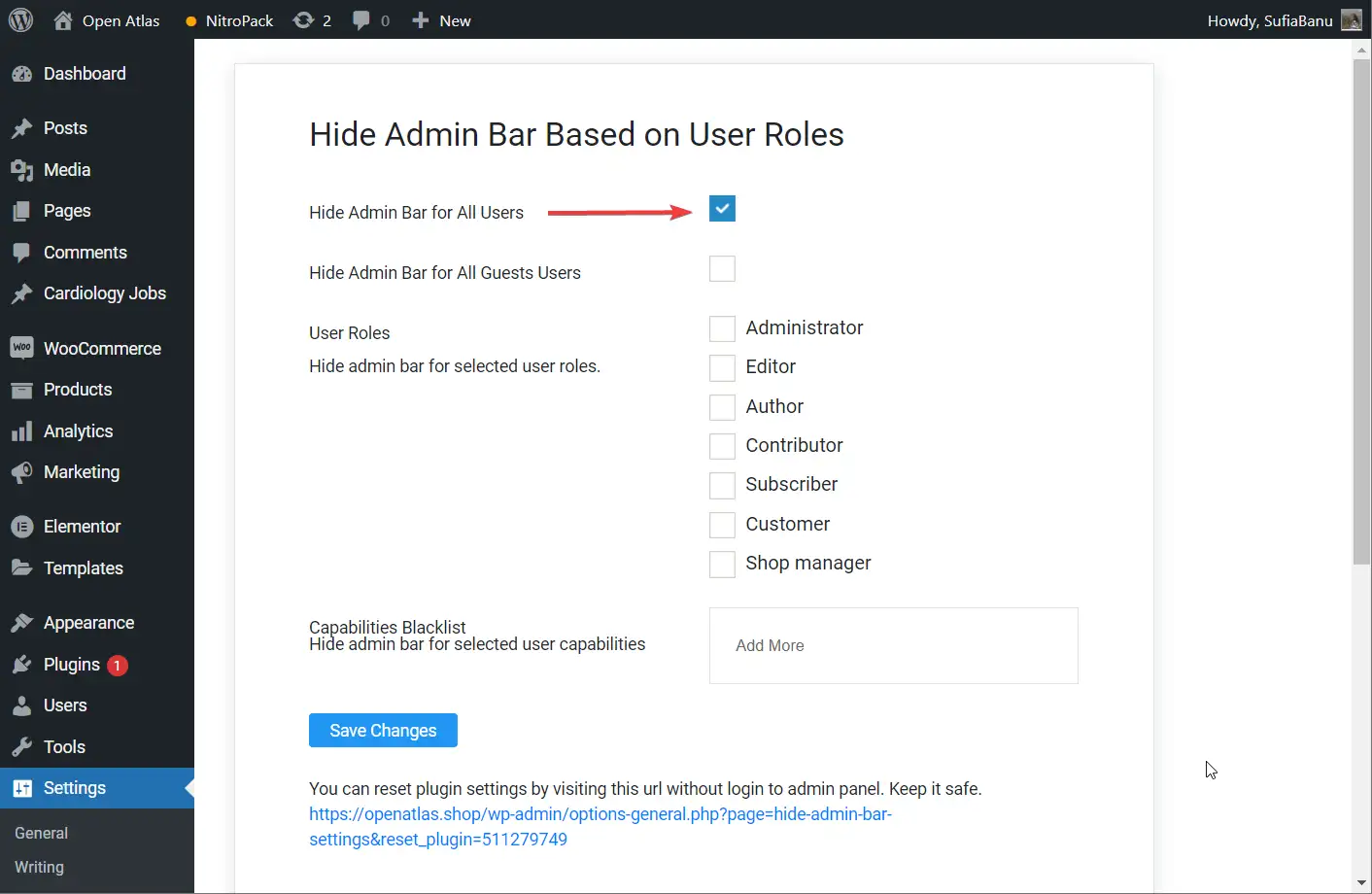
Uwaga dodatkowa: Jeśli nie możesz uruchomić wtyczki „Ukryj pasek administracyjny w rolach użytkownika” w swojej witrynie WordPress, wypróbuj Niestandardowy pulpit nawigacyjny i stronę logowania lub Ukryj pasek administracyjny. Obie wtyczki są bardzo łatwe w użyciu.
Korzystanie z kodu
Instalowanie i zarządzanie nowymi wtyczkami może być uciążliwe. Jeśli więc nie jesteś fanem dodawania nowych wtyczek do swojej witryny WordPress, zalecamy pójście w sposób ręczny, tj. dodanie fragmentu kodu, aby wyłączyć pasek administratora WordPress. Poniżej znajdują się kroki, które musisz wykonać:
Przejdź do Wygląd → Edytor motywów → function.php . Przewiń w dół do końca strony i wstaw następujący fragment kodu.
/* Disable WordPress Admin Bar for all users */ add_filter( 'show_admin_bar', '__return_false' );Oto jak to wygląda na naszej stronie:
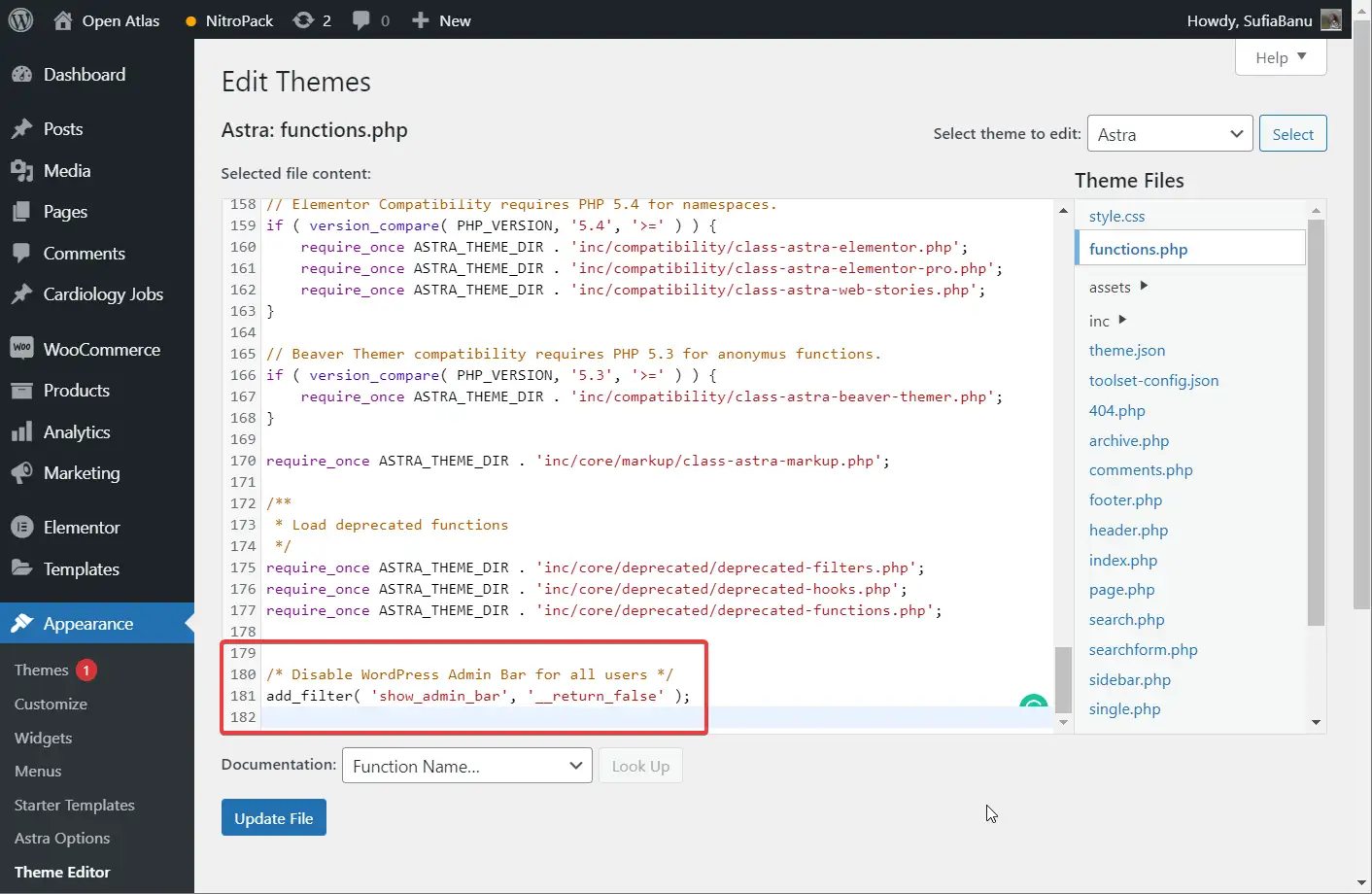
Możesz także wyłączyć pasek administratora za pomocą CSS. Po prostu przejdź do Wygląd → Dostosuj → Dodatkowy CSS i dodaj następujący kod CSS :
#wpadminbar { display:none !important;} 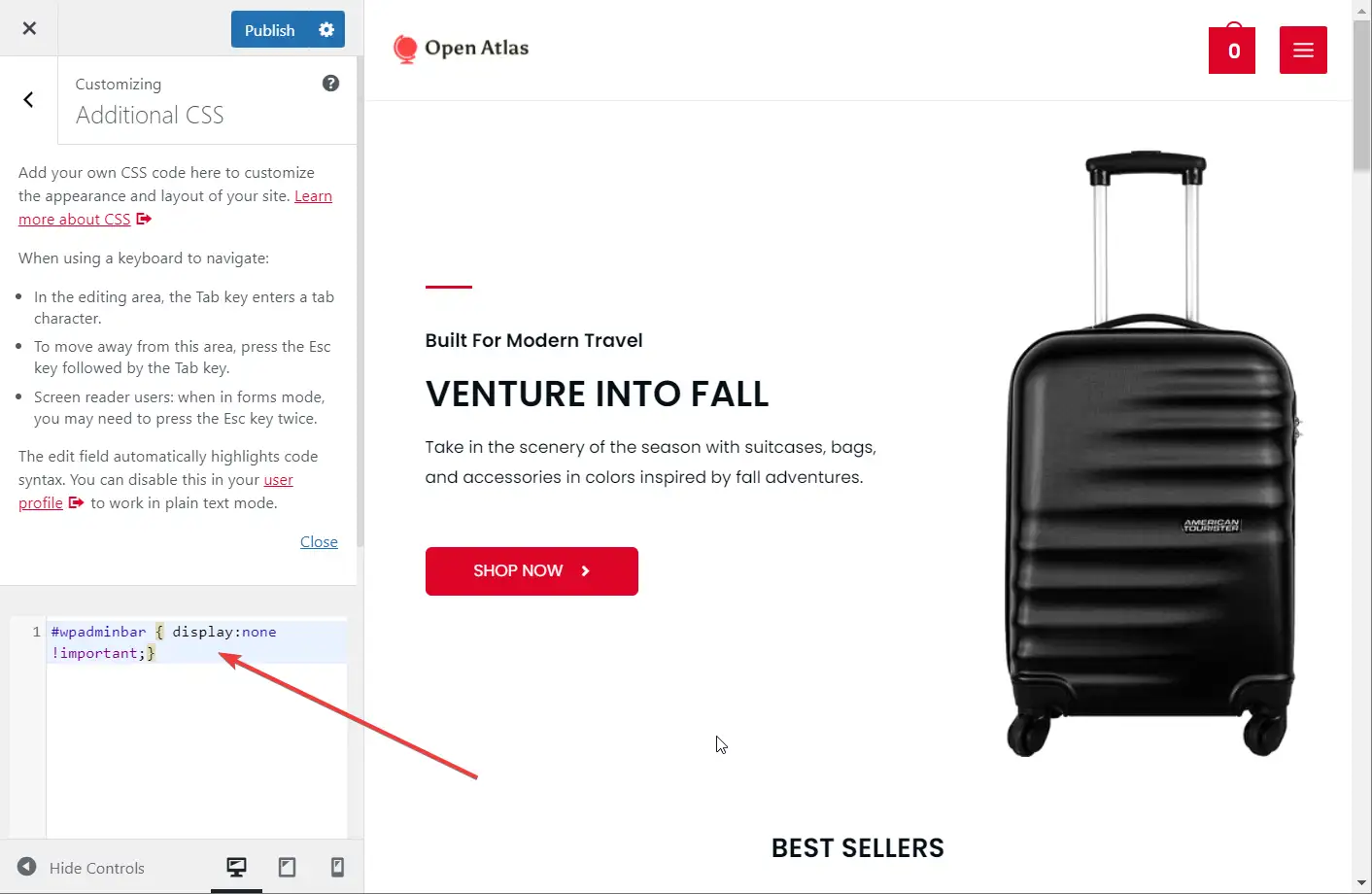
Otóż to. Ukryłeś teraz pasek narzędzi WordPress dla wszystkich użytkowników!
2. Ukrywanie paska administratora dla konkretnego użytkownika
To jest łatwe. Możesz ukryć pasek administratora dla określonych użytkowników z pulpitu nawigacyjnego.
Przejdź do Użytkownicy → Wszyscy użytkownicy . Wybierz użytkownika, dla którego chcesz ukryć pasek administracyjny. Odznacz opcję Pokaż pasek narzędzi podczas przeglądania witryny i zapisz zmiany.
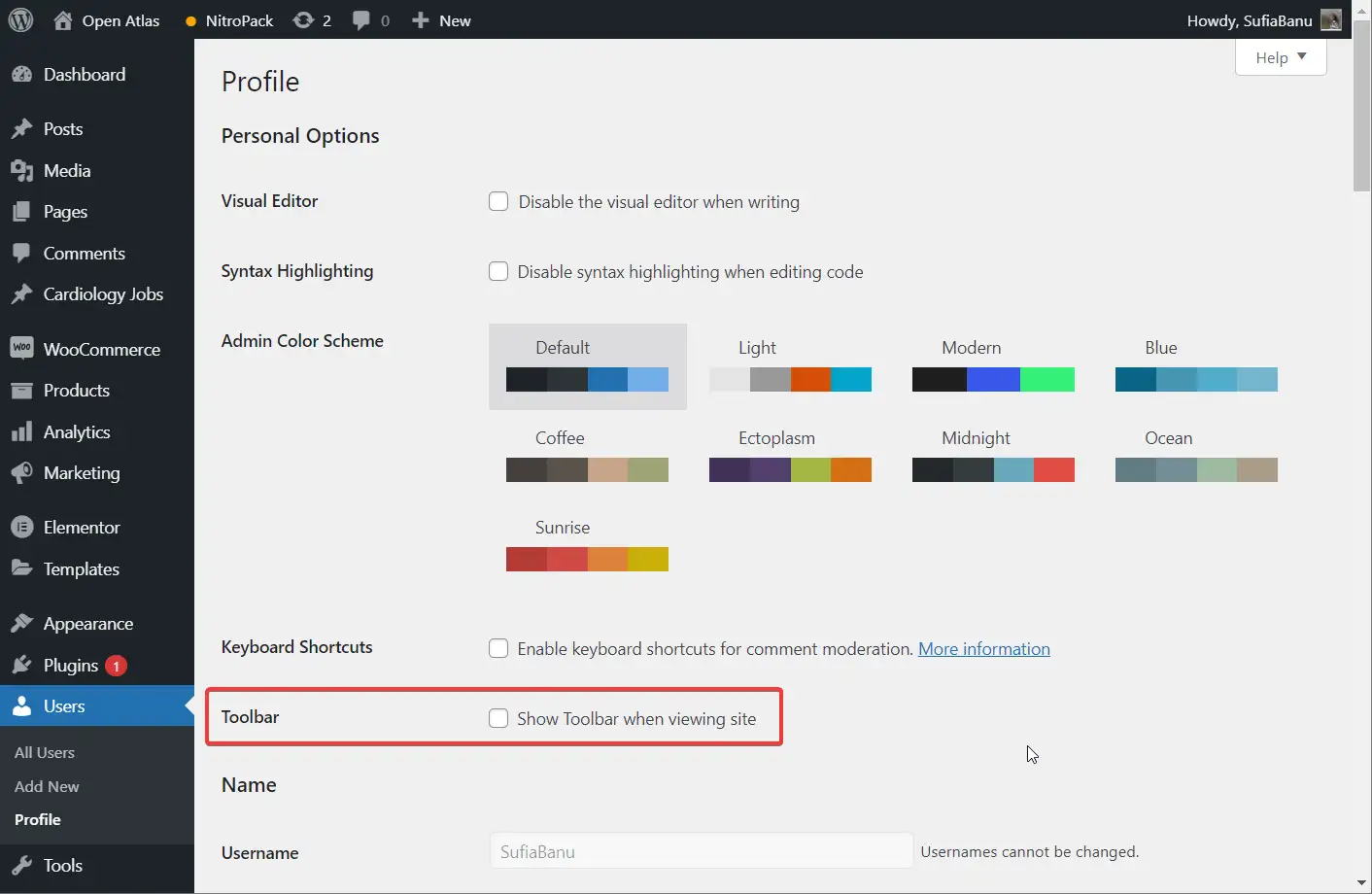
Metoda ręczna działa dla garstki użytkowników, ale dla dużej liczby użytkowników możesz chcieć ją wyłączyć na podstawie ról użytkowników.
3. Ukrywanie paska administratora dla roli użytkownika
Niektóre role użytkowników (takie jak subskrybenci, klienci itp.) nie muszą mieć dostępu do pulpitu WordPress. Aby zniechęcić ich do korzystania z pulpitu nawigacyjnego, możesz ukryć pasek administratora WordPress na podstawie ról użytkowników. Oto jak ukryć pasek administratora WordPress dla określonej roli użytkownika:

Korzystanie z wtyczki
Zainstaluj wtyczkę „Ukryj pasek administratora na podstawie ról użytkownika” i przejdź do Ustawienia → Ukryj ustawienia paska administratora → Role użytkownika . Wybierz role użytkownika, którym chcesz uniemożliwić dostęp do pulpitu WordPress i zapisz swoje ustawienia.
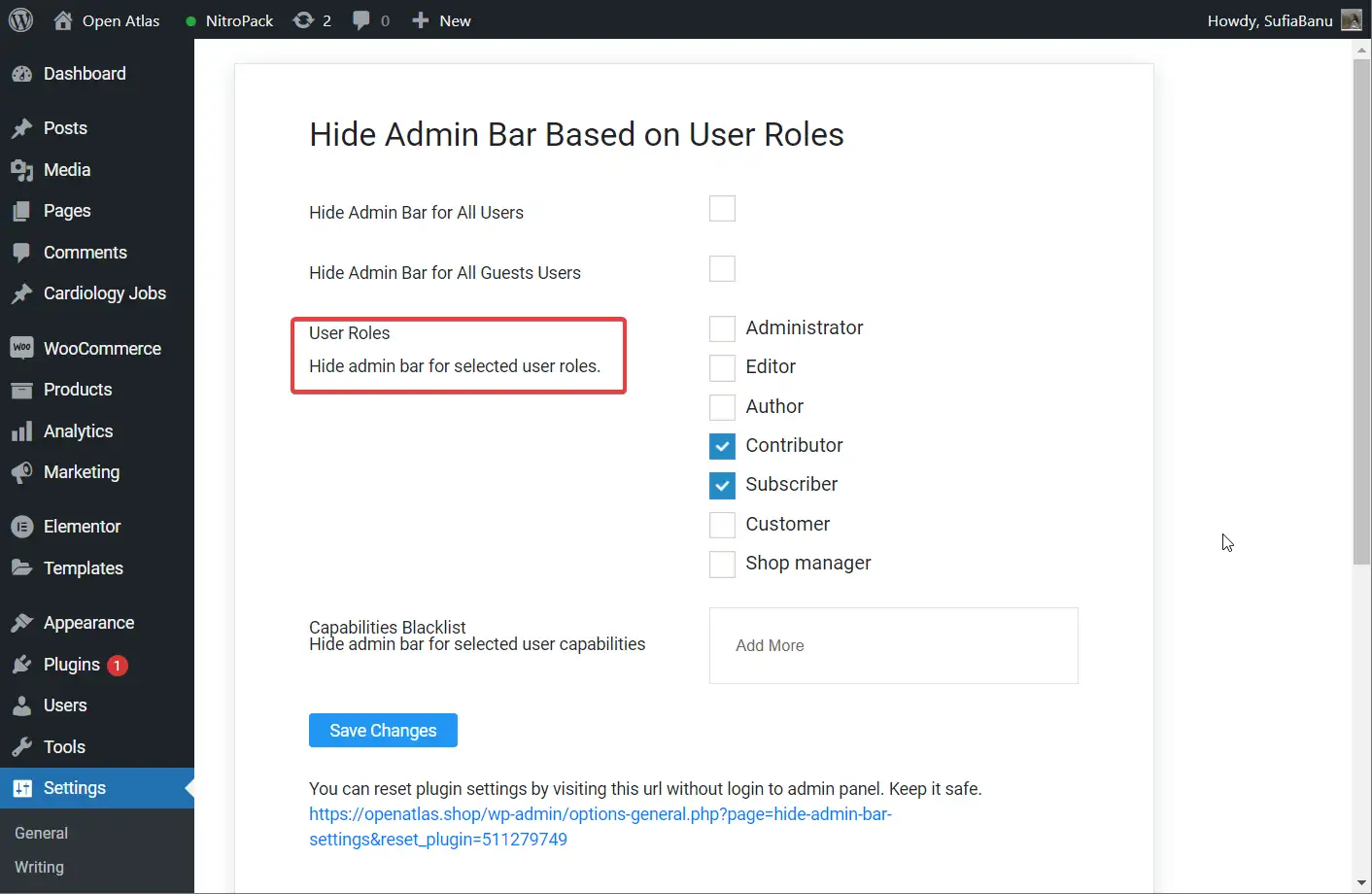
Korzystanie z kodu
Jeśli używanie wtyczki nie jest twoją filiżanką herbaty, wstaw następujący kod do pliku function.php motywu:
function tf_check_user_role( $roles ) { /*@ Check user logged-in */ if ( is_user_logged_in() ) : /*@ Get current logged-in user data */ $user = wp_get_current_user(); /*@ Fetch only roles */ $currentUserRoles = $user->roles; /*@ Intersect both array to check any matching value */ $isMatching = array_intersect( $currentUserRoles, $roles); $response = false; /*@ If any role matched then return true */ if ( !empty($isMatching) ) : $response = true; endif; return $response; endif; } $roles = [ 'customer', 'subscriber' ]; if ( tf_check_user_role($roles) ) : add_filter('show_admin_bar', '__return_false'); endif;Nie zapomnij zamienić słów „klient” i „subskrybent” na wybrane przez siebie role użytkownika.
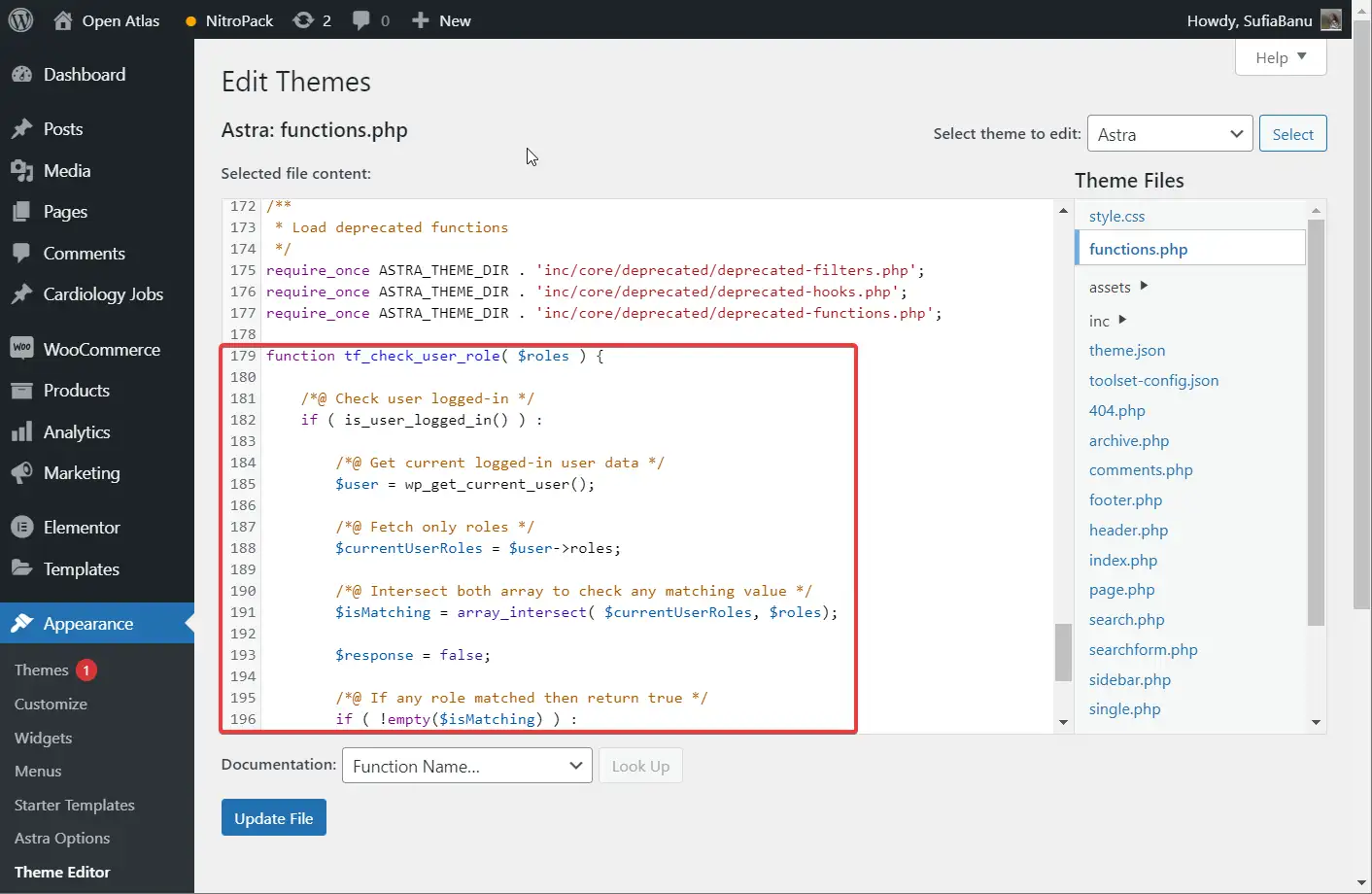
4. Ukrywanie paska administracyjnego dla wszystkich użytkowników oprócz administratorów
Prawdopodobnie najbardziej aktywnymi użytkownikami witryny WordPress są administratorzy. Szybki dostęp do ważnych stron może być błogosławieństwem. W takim przypadku możesz chcieć włączyć pasek narzędzi tylko dla administratorów.
Oto jak ukryć pasek administracyjny WordPressa dla wszystkich użytkowników z wyjątkiem administratorów:
Korzystanie z wtyczki
To bardzo proste. Aktywuj wtyczkę „Hide Admin Bar on the User Roles” w swojej witrynie. Następnie przejdź do Ustawienia → Ukryj ustawienia paska administratora → Ukryj pasek administratora dla wybranych ról użytkownika . Teraz wybierz wszystkie role użytkownika z wyjątkiem administratora. Zapisz swoje ustawienia.
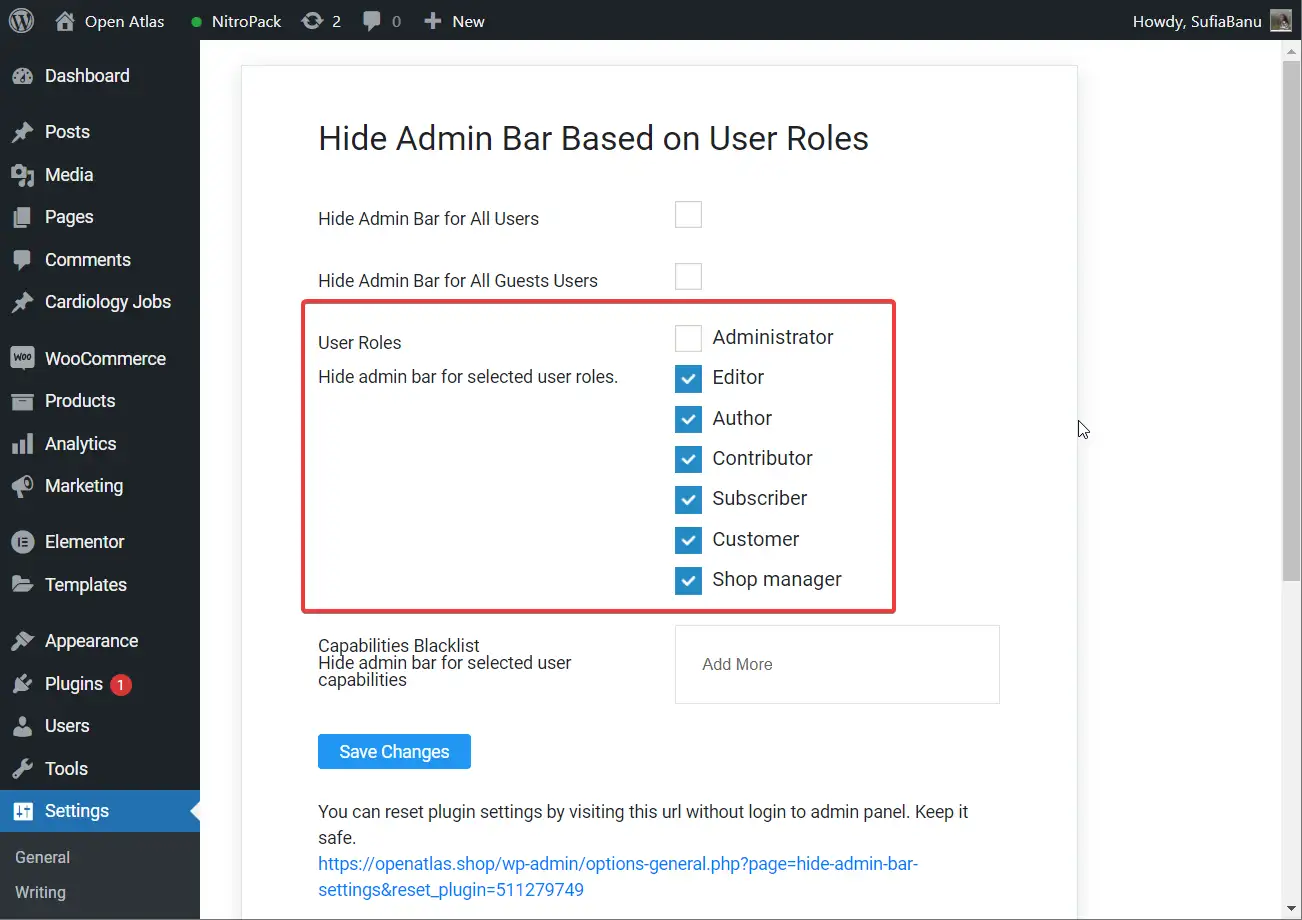
Korzystanie z kodu
Możesz ukryć pasek administratora dla wszystkich użytkowników z wyjątkiem administratora bez użycia wtyczki. Wszystko, co musisz zrobić, to dodać następujący fragment kodu do pliku functions.php motywu:
add_action('after_setup_theme', 'remove_admin_bar'); function remove_admin_bar() { if (!current_user_can('administrator') && !is_admin()) { show_admin_bar(false); } } 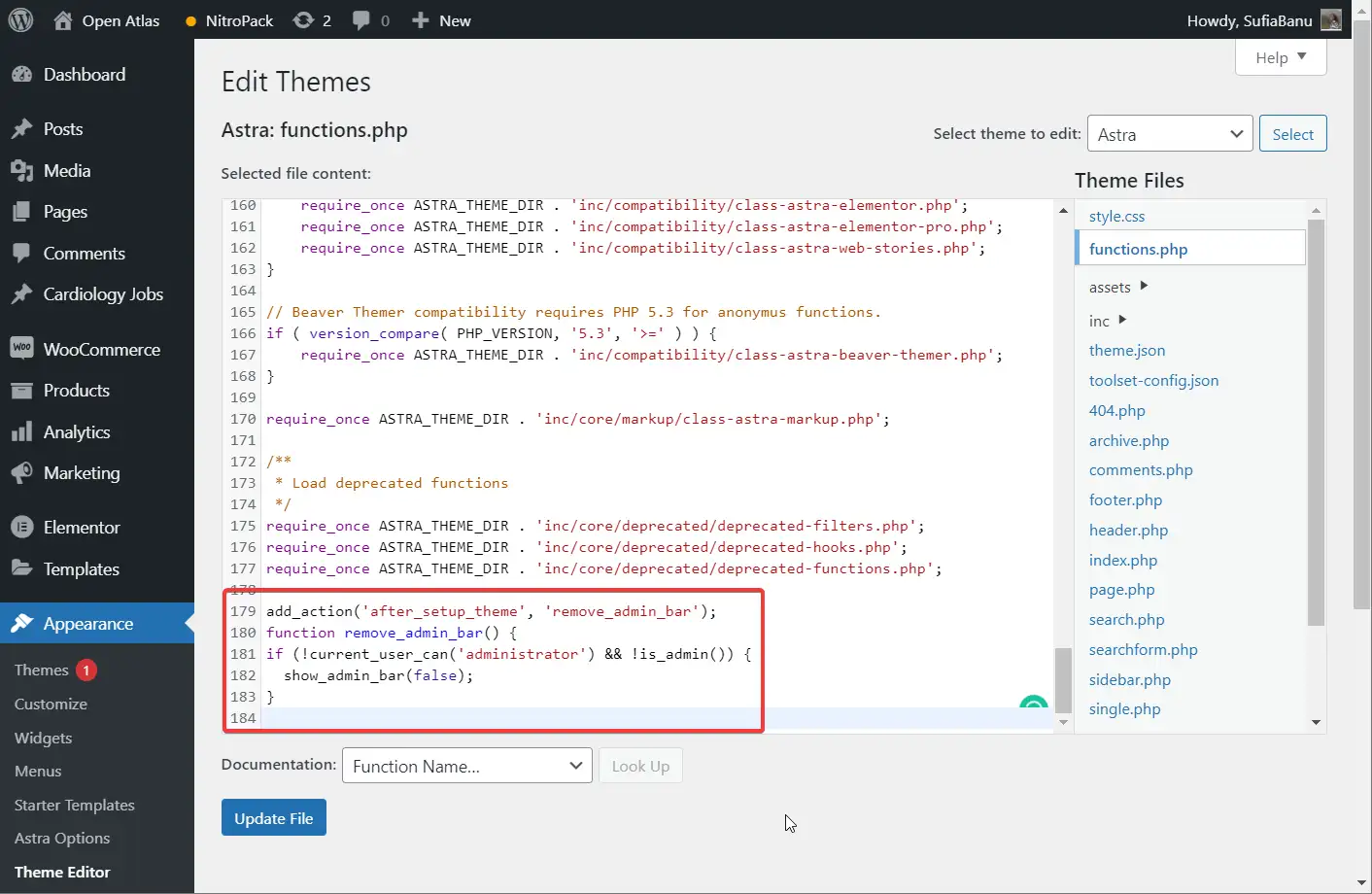
Za każdym razem, gdy ktoś loguje się do Twojej witryny WordPress, kod sprawdza rolę użytkownika. Jeśli nie jest administratorem, użytkownik nie widzi paska administratora.
To wszystko, ludzie! Teraz wiesz, jak ukryć pasek administratora WordPress.
PRO RADA: Jeśli chcesz tylko uporządkować pasek administracyjny, możesz go dostosować. Po prostu usuń części, których nie potrzebujesz i dodaj części, które robisz. Mamy na ten temat osobny przewodnik. Zobacz – jak dostosować pasek narzędzi WordPressa.
Ostatnie przemyślenia, jak ukryć pasek administracyjny WordPressa w 2022 r.
Pasek administracyjny WordPressa jest przydatnym narzędziem, ale czasami bardziej przeszkadza niż pomaga. Dlatego usunięcie go może być dobrym pomysłem. Zawsze możesz go ponownie włączyć, po prostu usuwając wtyczkę lub fragment kodu, który pomógł ci go ukryć.
Jeśli potrzebujesz go włączyć, pamiętaj tylko o zrobieniu kopii zapasowej witryny przed wprowadzeniem jakichkolwiek modyfikacji.
Czy udało Ci się ukryć pasek administratora WordPress? Stoisz przed jakimiś wyzwaniami? Daj nam znać w sekcji komentarzy poniżej.
